《物流管理系统》说明书
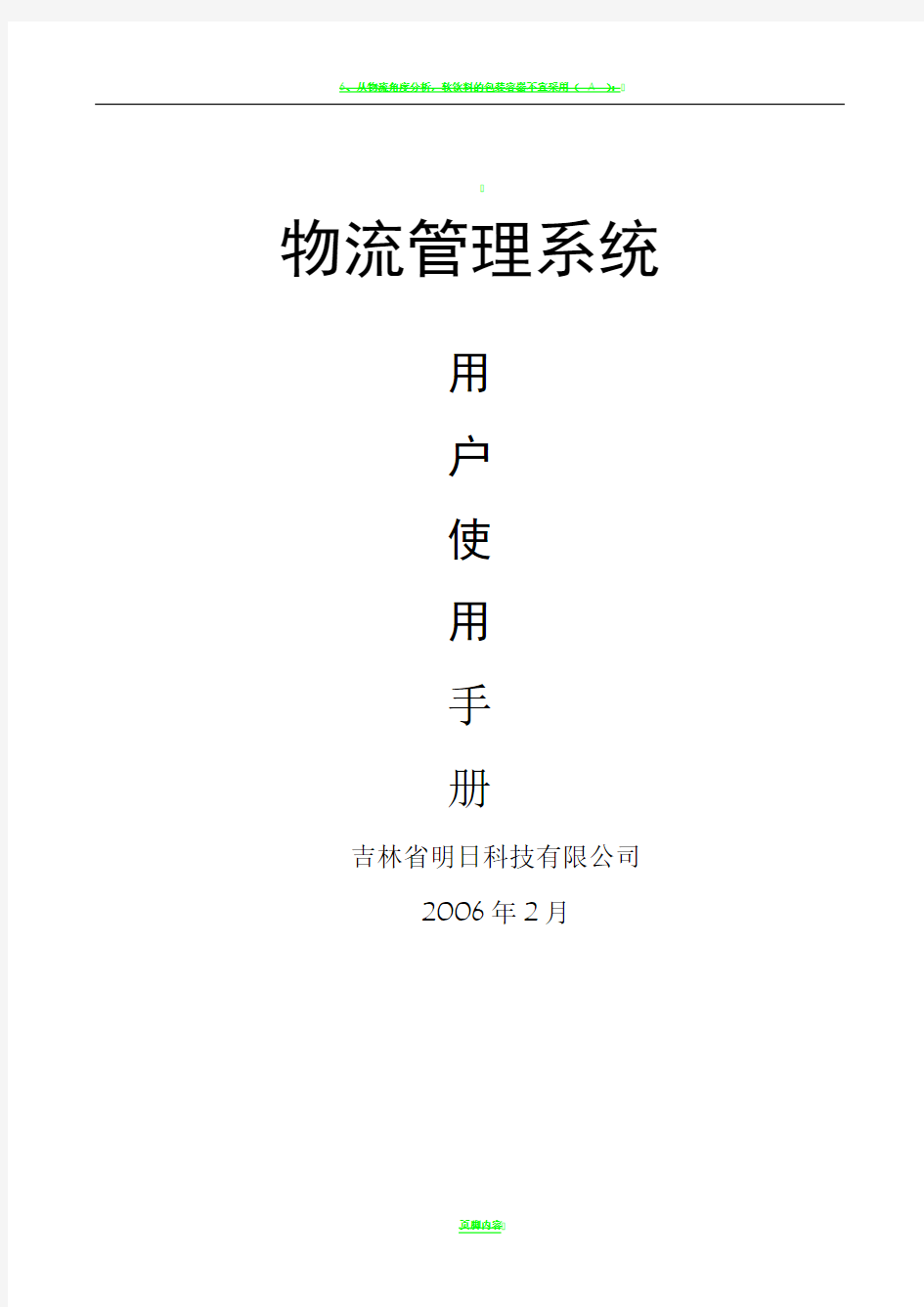

物流管理系统
用
户
使
用
手
册
吉林省明日科技有限公司
2006年2月
第1章系统简介 (6)
1.1 系统概述 (6)
1.2 系统目标 (6)
1.3 适用范围 (7)
1.4 系统特点 (7)
第2章软件安装 (9)
2.1 运行环境 (9)
2.2 数据库配置 (9)
第3章系统登录 (10)
第4章基本信息设置 (12)
4.1 部门资料设置 (12)
4.1.1 部门资料添加 (12)
4.1.2 部门资料修改 (13)
4.1.3 部门资料删除 (13)
4.1.4 部门资料查询 (14)
4.2 公司资料设置 (15)
4.3 员工资料设置 (16)
4.3.1 员工资料添加 (17)
4.3.2 员工资料修改 (17)
4.3.3 员工资料删除 (18)
4.3.4 员工资料查询 (18)
4.4 司机资料设置 (19)
4.4.1 司机资料添加 (20)
4.4.2 司机资料修改 (20)
4.4.3 司机资料删除 (21)
4.4.4 司机资料查询 (21)
第5章货物托运管理 (22)
5.1 车辆调度安排 (22)
5.1.1 车辆调度安排信息添加 (23)
5.1.2 车辆调度安排信息修改 (23)
5.1.3 车辆调度安排信息删除 (24)
5.1.4 车辆调度安排信息打印 (24)
5.2 托运申请单管理 (25)
5.2.1 托运申请单添加 (26)
5.2.2 托运申请单修改 (26)
5.2.3 托运申请单删除 (27)
5.3 货物托运单管理 (27)
5.3.1 货物托运管理添加 (28)
5.3.2 货物托运管理修改 (28)
5.3.3 货物托运删除 (29)
5.3.4 增加货物 (29)
5.3.5 删除货物 (29)
5.4 货物验收单管理 (30)
5.5.1 车辆配送跟踪记录单信息添加 (32)
5.5.2 车辆配送跟踪记录单信息修改 (33)
5.5.3 车辆配送跟踪记录单信息删除 (34)
第6章信息查询 (35)
6.1 货物申请单查询 (35)
6.2 车辆在途跟踪查询 (36)
第7章报表管理 (38)
7.1 货物申请单报表 (38)
第8章系统管理 (40)
8.1 查看日志 (40)
8.2 删除日志 (41)
8.3 用户管理 (41)
8.3.1 增加用户 (41)
8.3.2 删除用户 (42)
8.3.3 授权 (42)
8.3.4 修改密码 (42)
8.4 数据备份 (43)
8.5 数据恢复 (43)
8.6 系统数据清理 (44)
第9章退出系统 (46)
9.1 重新登录 (46)
第1章系统简介
1.1 系统概述
随着经济全球化及现代物流业发展的系统化、信息化、仓储运输的现代化和综合化等趋势,对我国物流业的发展提出了全方位的挑战。传统物流行业的操作模式已经不适应现代的物流行业,如何缩短物流过程,降低产品库存,加速对市场的反应,这是所有企业所面临的问题。吉林省明日科技有限公司开发的《物流管理系统》就是针对这些问题并根据中小型企业的实际需求而开发的,本系统能够帮助企业实现对物流全过程的优化调度和动态控制,高效整合企业的物流业务,以全面提高经济效益和效率为目的,提供高效、实用、技术的物流管理系统和运营手段。
《物流管理系统》从物流行业的实际需求出发,参照先进的物流理念和多家领先的物流公司实际的运营流程,集现代运输、仓储配送、搬运、调度、跟踪为一体的网络系统。系统从完善的基础信息设置到货物的托运管理、在线跟踪,信息查询、到最后各种报表的生成,清晰的业务流程,使操作人员能够按照流程清晰的进行实际的操作,保证物流运作有序并高效地进行。
1.2 系统目标
对于典型的数据库管理系统,尤其是对像物流这样的数据流量特别大的管理系统,必须要满足使用方便、操作灵活等设计需求,实现一些初步的计算机化的管理。
本系统在设计的时候应该满足以下几个目标:
采用人机对话的操作方式,界面设计美观友好、信息查询灵活、方便、快捷、准确、
数据存储安全可靠。
满足键盘和鼠标的双重操作,快速响应。
在操作时响应热键。
采用模糊查询查询数据。
操作员可以随时修改自己的口令。
管理员可以设置操作员的权限
对用户输入的数据,系统进行严格的数据检验,尽可能排除人为的错误。
数据保密性强,为每个用户设置权限级别。
系统最大限度地实现了易安装性、易维护性和易操作性。
系统运行稳定、安全可靠。
1.3 适用范围
物流企业。
1.4 系统特点
统一友好的操作界面,能保证系统的易用性。
规范、完善的基础信息设置。
灵活的报表设计及打印功能。
编号由系统自动生成。
本系统完全支持按〈Enter〉键跳到下一文本框的功能,用户无需再通过鼠标定位光标位置。
按〈Enter〉键可以实现与单击某一功能按钮相同操作的功能。
例如在【部门资料管理】模块的添加部门信息操作中,在各文本框中输入添加的部门信
息后,按〈Enter〉键即可将此部门信息保存。
系统中的所有模块都设置了快捷键,使用户完全可以通过键盘操作进入这些模块。
例如【托运申请单管理】模块可以通过按〈F1〉键进入;【货物验收单管理】模块可
以通过按〈Ctrl+Y〉组合键进入。
根据输入的身份证号自动判断人员的性别,并计算其出生日期。
实现货物申请、托运、跟踪与验收的全过程。
全方位的信息查询功能。
系统日志详细记录各种操作,提供追查的有力依据。
完善的权限管理,增强系统的安全性。
强大的数据备份及恢复功能,保证系统数据的安全性。
第2章软件安装
2.1 运行环境
系统开发平台:Visual Basic 6.0
数据库管理系统软件:SQL Server 2000
运行平台:Windows XP/Windows 2000
分辨率:最佳效果800×600
2.2 数据库配置
双击“物流管理系统”\“Program”\“ExeFile”文件夹下的“物流管理系统.exe”文件,进入到“数据库安装程序”界面,如图2.1所示。
图2.1 数据库安装程序
单击【开始安装】按钮,即可完成数据库的配置操作。
第3章 系统登录
用户双击“物流管理系统.exe ”文件的图标
,即可进入到物流管理系统登录界面。
系统登录界面如图3.1所示。
图3.1 系统登录
在“用户名”下拉列表中选择“MR ”,“密码”文本框中输入“mrsoft ”,单击【确定】按钮或按〈Enter 〉键,即可进入物流管理系统。物流管理系统主界面如图3.2所示。
注意
用户名“mr ”及密码“mrsoft ”为使用本系统的初始用户名及密码,为了保证系统中
数据的安全,用户可在进入到系统后在【用户管理】模块中对其重新设置。具体设置方法
A
图3.2 物流管理系统主界面
第4章基本信息设置
基本信息设置主要用来完成物流企业内一些基本信息的编辑操作,其主要包括【部门资料设置】、【职务信息设置】、【公司资料设置】、【员工资料设置】、【客户资料设置】、【司机资料设置】和【车辆资料设置】。
4.1 部门资料设置
用户单击【基本信息设置】/【部门资料设置】项或按〈Ctrl+B〉组合键即可进入【部门资料设置】模块。在部门资料设置模块中可实现部门信息的添加、修改、删除及查询操作。部门资料设置模块的运行结果如图4.1所示。
图4.1 部门资源设置模块运行结果
4.1.1 部门资料添加
添加部门资料的操作步骤如下:
(1)单击【添加】按钮,“部门编号”自动生成。
(2)在其他文本框中输入要添加的部门信息。如图4.1所示。
(3)单击【保存】按钮或按〈Enter〉键,保存添加操作。添加后的信息将显示在窗体右侧的部门信息表中。
4.1.2 部门资料修改
修改部门资料的操作步骤如下:
(1)在窗体右侧的部门信息表中选择要进行修改的部门信息,窗体右侧的“部门基本信息”部分的各文本框中将显示此部门的详细信息。
(2)在各文本框中修改信息,如图4.2所示。
图4.2 部门资料修改
(3)单击【修改】按钮,保存所做修改。
4.1.3 部门资料删除
删除部门资料的操作步骤如下:
(1)在窗体右侧的部门信息表中选择要删除的部门。
(2)单击【删除】按钮即可将所选择的部门信息删除。
4.1.4 部门资料查询
查询部门资料的操作步骤如下:
(1)单击【查询】按钮,进入“信息查询”窗口。
(2)在“信息查询”窗口中设置查询条件,如图4.3所示。
(3)单击【查询】按钮,即可将符合条件的信息显示在部门信息表中。如图4.4所示。
图4.3 设置查询条件
图4.4 查询结果
4.2 公司资料设置
在主界面中单击【基本信息设置】/【公司资料设置】项或按〈Ctrl+C 〉组合键,进入到
【公司资料设置】模块。公司资料设置主要用于设置公司的详细信息,其运行结果如图 4.5所示。
图4.5 公司资料设置模块运行结果
对公司资料进行设置的操作步骤如下:
(1)单击【编辑】按钮,在激活的各文本框修改公司资料。如图4.6所示。
注意
【职务信息设置】模块的操作方法与【部门资料设置】模块的操作方法基本相同,这
A
图4.6 公司资料编辑
(2)单击【保存】按钮,保存编辑操作。
4.3 员工资料设置
在主界面中单击【基本信息设置】/【员工资料设置】项或按〈Ctrl+P〉组合键,进入到【员工资料设置】模块。员工资料设置主要实现了员工资料的添加、修改、删除及查询功能。员工资料设置模块的运行结果如图4.7所示。
图4.7 员工资料设置模块运行结果
4.3.1 员工资料添加
添加员工资料的操作步骤如下:
(1)单击【添加】按钮,“员工编号”由系统自动生成。
(2)在各文本框中输入相应的员工资料信息。其中在“职务”或“部门”文本框中按〈Enter〉键或单击其后的【<<】按钮可调出职务信息浮动列表或部门信息浮动列表,用户可通过键盘上的方向键〈↑〉和〈↓〉选择所需的信息,选择后按〈Enter〉键即可将选择的信息添加到相应的文本框中。如图4.7所示。
(3)单击【保存】按钮或按〈Enter〉键保存添加操作。
4.3.2 员工资料修改
修改员工资料的操作步骤如下:
(1)在窗体下面的员工信息表中选择要修改的员工信息,窗体上面的“员工基本信息”
部分的各文本框中将显示此员工的详细信息。
(2)在各文本框中修改员工资料,如图4.8所示。
(3)单击【修改】按钮,保存所做修改。
图4.8 员工资料修改
4.3.3 员工资料删除
删除员工资料的操作步骤如下:
(1)在窗体下面的员工信息表中选择要删除的员工信息。
(2)单击【删除】按钮,即可将所选择的员工信息删除。
4.3.4 员工资料查询
查询员工资料的操作步骤如下:
(1)单击【查询】按钮,进入“信息查询”窗口。
(2)在“信息查询”窗口中设置查询条件。
(3)单击【查询】按钮,即可将符合条件的信息显示在员工信息表中。
(4)单击【取消】按钮,显示所有员工信息。
4.4 司机资料设置
在主界面中单击【基本信息设置】/【司机资料设置】项或按〈Ctrl+D 〉组合键,进入到
【司机资料设置】模块。司机资料设置主要实现物流企业内司机资料的添加、修改、删除及查询功能。司机资料设置模块的运行结果如图4.9所示。
图4.9 司机资料设置模块运行结果
注意
A
4.4.1 司机资料添加
添加司机资料的操作步骤如下:
(1)单击【添加】按钮,“司机编号”由系统自动生成,窗体下面显示了当前司机资料的总数。
(2)在各文本框中输入要添加的司机资料,如图4.9所示。其中在“身份证号”文本框中输入身份证号后按〈Enter〉键,系统将自动判断此人的性别并计算其出生日期。
(3)单击【保存】按钮,保存添加操作。
4.4.2 司机资料修改
修改司机资料的操作步骤如下:
(1)在窗体下面的司机资料信息表中选择要进行修改的司机信息,在“司机基本信息”部分的各文本框中将显示此司机的详细信息。
(2)在各文本框中修改司机信息,如图4.10所示。
(3)单击【修改】按钮,保存修改操作。
